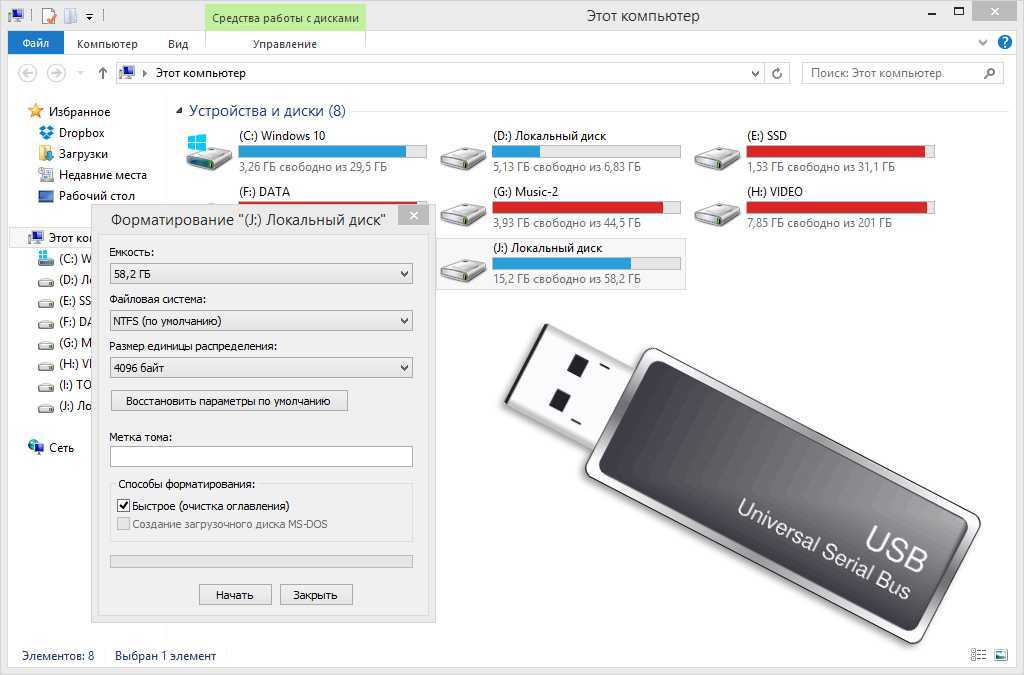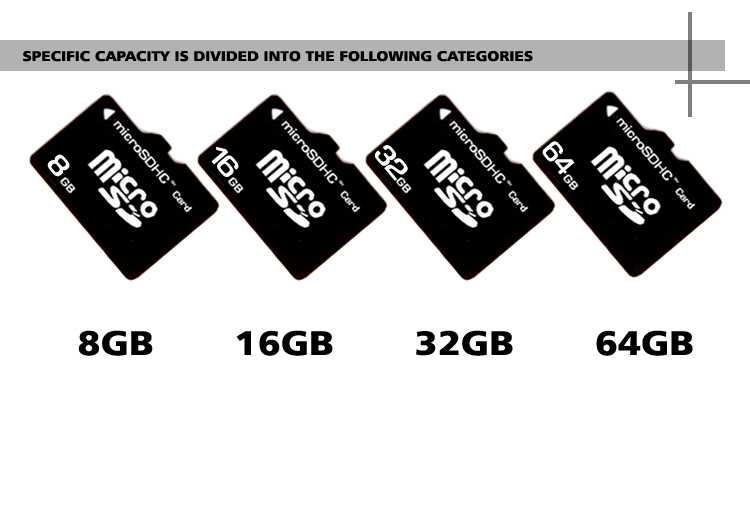Программы для форматирования флешек микро сд: SD Memory Card Formatter 5.0.2 скачать бесплатно
Содержание
Программа для форматирования флешки — 4 программы для форматирования SD карты, флешки, микро SD
Последнее обновление: 12/07/2022
Стандартный способ форматирования карт памяти в ОС Windows ограничен в возможностях. Нельзя провести низкоуровневое форматирование либо отформатировать флешку с программным сбоем. В статье мы расскажем о популярных программах для форматирования флешек, SD и микро SD карт памяти от сторонних разработчиков. Такие программы предлагают расширенные возможности для форматирования съемных носителей.
Содержание
MiniTool Partition Wizard
Скачать на официальном сайте
Утилита позволяет отформатировать флеш накопитель, разделить на несколько разделов или объединить разделы в одну область. При форматировании предлагается выбрать тип файловой системы и размер кластера. Так же доступно быстрое преобразование файловой системы и изменение размера кластера, без форматирования. Дополнительно имеется функция – затереть раздел, что полностью уничтожает ранее записанную информацию без возможности восстановления.
Начальное окно приложения «MiniTool Partition Wizard».
Основные преимущества
- Возможность создания нескольких разделов.
- Преобразование файловой системы и изменение размера кластера.
- Создание и восстановление резервной копии.
- Полное уничтожение записанной ранее информации – низкоуровневое форматирование.
- Поддержка всех типов накопителей и файловых систем.
Основные недостатки
- Медленное форматирование разделов.
- Для работы с SD и MicroSD накопителями, необходим качественный считыватель.
- Проблемы с локализацией.
SD Formatter
Приложение предназначено для форматирования SD, MicroSD и USB флеш накопителей. Поддерживает функции быстрого, полного и низкоуровневого форматирования, а так же выбор размер кластера. При этом недоступно создание нескольких разделов на одном носителе. А ещё форматирование выполняется только в файловой системе Fat32.
Окно программы «SD Formatter».
Основные преимущества
- Поддержка всех съемных типов носителей информации — SD, MicroSD и USB.

- Три типа форматирования.
- Выбор размера кластера.
Основные недостатки
- Нельзя создавать несколько разделов на одном накопителе.
- Поддерживается только одна файловая система – Fat32.
HDD Low Level Format Tool
Скачать на официальном сайте
Основное назначение программы – низкоуровневое форматирование, после чего восстановить записанную информацию не получится. Так же утилита эффективна при работе с поврежденными накопителями, либо где установлена защита от записи.
Внешний вид утилиты «HDD Low Level Format Tool».
Основные преимущества
- Поддержка быстрого и низкоуровневого форматирования.
- Совместимость со всеми носителями данных.
Основные недостатки
- В бесплатной версии программы действует ограничение на объем стираемых данных, не боле 180 ГБ в час.
- Нет дополнительных опций.
- Нельзя выбрать размер кластера.
EzRecover
Программа незаменима при восстановлении флешек и прошивке контроллеров. При этом в утилите доступно низкоуровневое форматирование. Поддерживаются карты SD, MicroSD и USB, а так же только одна файловая система — Fat32.
При этом в утилите доступно низкоуровневое форматирование. Поддерживаются карты SD, MicroSD и USB, а так же только одна файловая система — Fat32.
Основные преимущества
- Поддержка всех съемных носителей данных — SD, MicroSD и USB.
- Функция низкоуровневого форматирования.
- Восстановление поврежденных носителей.
Основные недостатки
- Нельзя создавать несколько разделов на одном накопителе.
- Поддерживается только одна файловая система – Fat32.
- Нет выбора размера кластера.
- Только один вид форматирования.
Вывод
В статье собраны наиболее актуальные и функциональные программы для форматирования флешек. Наиболее широкие возможности форматирования предлагает MiniTool Partition Wizard. Менее функциональная, но полезная — SD Formatter. EzRecover поддерживает только низкоуровневое форматирование, при этом позволит восстановить поврежденный накопитель. А HDD Low Level Format Tool предлагает только функции быстрого и низкоуровневого форматирования.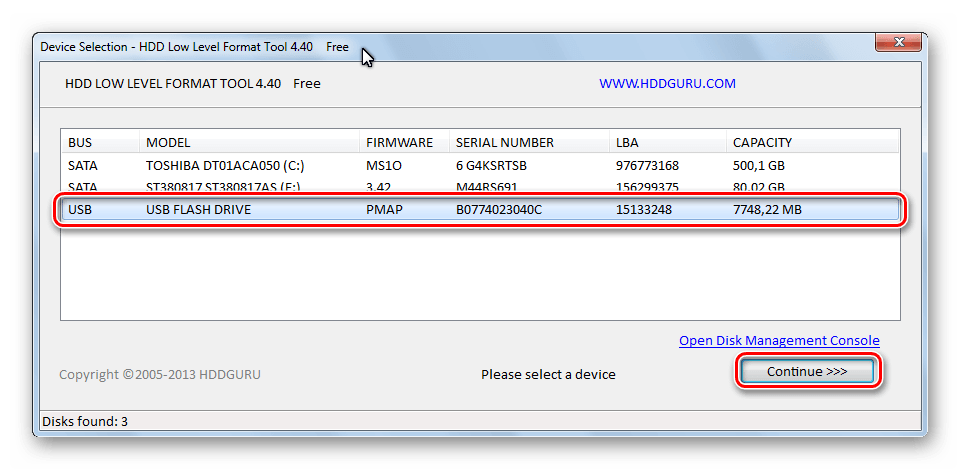
А какой софт для форматирования используете вы? Напишите о своем предпочтении в комментариях под статьей.
Связанные записи
Как правильно пользоваться программой SDFormatter
Один из наиболее часто задаваемых вопросов на форумах IT связан с проблемами с картой памяти, особенно с популярным форматом Secure Digital. Форматирование флешек часто может решить множество проблем, но не всегда. Для пользователей цифровых камер предпочтительным способом уничтожения информации является использование их камеры. Хотя обычно это не рекомендуется, некоторые форматируют карты через компьютер. Но ни один из методов не является надёжным. Хотя инструменты форматирования, поставляемые с операционными системами, могут форматировать различные носители данных, включая Secure Digital, они могут привести к снижению производительности. Здесь на помощь приходит SDFormatter.
Как работать с приложением SDFormatter.
Что это за программа
Использование программы SDFormatter повышает производительность и скорость работы memory card, а также увеличивает срок их службы.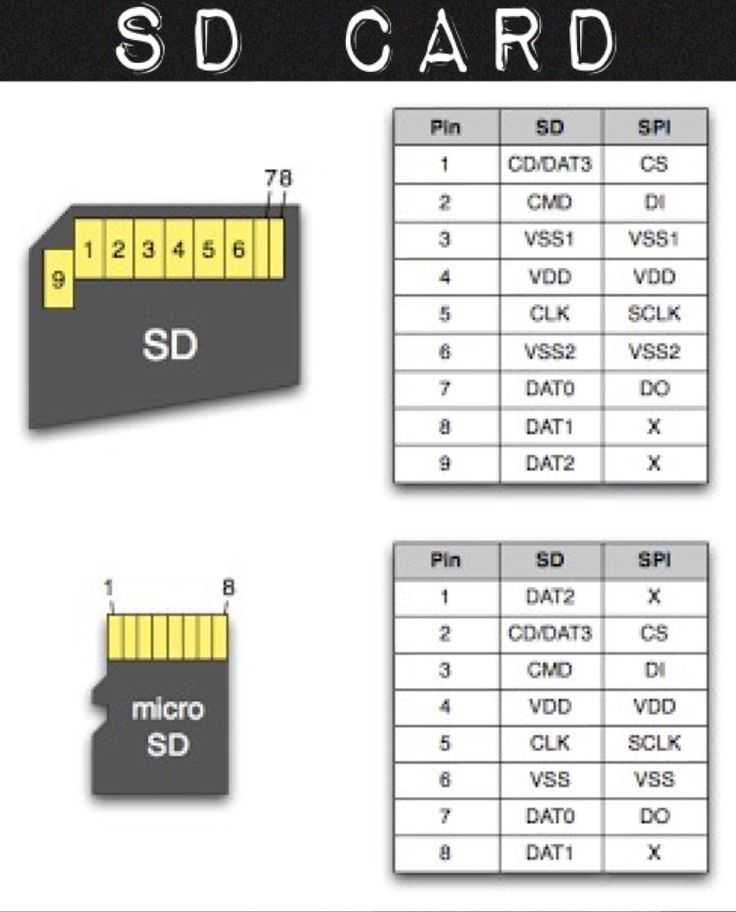
Преимущества:
- Массовое удаление данных.
- Легко использовать.
Недостатки:
- Не позволяет выбирать отдельные файлы.
Некоторые утилиты могут форматировать защищённую область, но SD Formatter – нет.
Ключевые особенности и функции
SDFormatter поддерживает три типа операций форматирования:
- QUICK – быстрое форматирование, которое только инициализирует параметры файловой системы, но не область пользовательских данных.
- FULL (Стереть) – инициализирует параметр файловой системы и удаляет все области пользовательских данных. Если есть что-то, что не поддерживает обработку стирания в соответствии с устройством интерфейса SD, обработка стирания пропускается и запускается такая же процедура, как если бы вы выбрали опцию QUICK.
- FULL (OverWrite/Перезапись) – инициализирует параметры файловой системы во всех областях пользовательских данных.
SDFormatter работает с рядом операционных систем Windows и Mac. Может использоваться со следующими устройствами:
Может использоваться со следующими устройствами:
- Разъём Secure Digital на компьютере.
- USB Secure Digital – устройство для чтения memory card.
- Адаптер PC Card, CardBus или ExpressCard SD.
Чтобы узнать системные требования и загрузить бесплатную копию средства форматирования SD, посетите веб-сайт программы.
Как пользоваться программой SDFormatter
При первом использовании SDFormatter открывается главное окно. Здесь доступны следующие пункты меню:
- Список дисков – здесь указаны форматы SD/SDHC/SDXC. В этом списке можно выбрать карту для форматирования.
- Кнопка «Обновить» – используется для обновления списка обнаруженных накопителей. Нажмите эту кнопку, когда вставите новую SD/SDHC/SDXC.
- Тип карты – в этом поле указывается тип выбранного накопителя: SD, SDHC или SDXC.
- Логотип SD-карты – в этом поле отображается логотип флешки (SD, SDHC или логотип выбранной SDXC).
- Ёмкость – в этом поле указана ёмкость накопителя.
 В Windows она рассчитывается с основанием 1024 (т.е. 1 КБ = 1024 байта), а в Mac OS X/macOS ёмкость рассчитывается на основании 1000 (то есть 1 кБ = 1000 байт).
В Windows она рассчитывается с основанием 1024 (т.е. 1 КБ = 1024 байта), а в Mac OS X/macOS ёмкость рассчитывается на основании 1000 (то есть 1 кБ = 1000 байт). - Быстрое форматирование – опция выполняет быстрое форматирование и удаляет все записи файла/каталога, инициализируя файл системных параметров. при этом данные, записанные в файлах, не инициализируются. Если вам нужно инициализировать данные в файлах, используйте опцию [Перезаписать формат].
- Перезаписать формат – удаляет записи файла/каталога, инициализируя параметры файловой системы и стирая все данные путём полной перезаписи области пользовательских данных. Эта опция форматирования занимает гораздо больше времени, чем быстрое форматирование программой, в зависимости от ёмкости накопителя. Пожалуйста, убедитесь, что ваш компьютер подключён к источнику питания и отключён режим ожидания.
- Настройка размера формата CHS (доступно только в версии для Windows) – регулирует форматированную ёмкость, рассчитанную по количеству цилиндров, головок и секторов (CHS).
 доступна как для быстрого форматирования, так и для перезаписи.
доступна как для быстрого форматирования, так и для перезаписи.
ВАЖНО. Опция будет активна, только если пользовательская ёмкость карты меньше или равна 8032,5 МБ (8 422 686 720 байтов).
- Метка тома – здесь отображается метка тома карты. вы можете ввести новую метку тома для записи во время форматирования (до 11 символов в поле [Метка тома]).
- Кнопка форматирования – тут всё понятно. для запуска необходимо подтвердить действие.
- Кнопка Отмена – отменяет текущую операцию форматирования. если вы отмените операцию форматирования во время [Перезаписи], область пользовательских данных не будет перезаписывается, однако параметры файловой системы будут инициализированы, а метка тома будет записаны на флешку.
- Информация о прогрессе – это сообщение указывает на текущий прогресс форматирования.
На сайте разработчика доступны инструкции на английском и японском языках.
youtube.com/embed/k-HlGV2CMUU?feature=oembed» frameborder=»0″ allow=»accelerometer; autoplay; encrypted-media; gyroscope; picture-in-picture» allowfullscreen=»»/>
Удаление битых секторов
Ещё приложение SDFormatter удобно тем, что с его помощью можно удалить битые сектора на картах памяти. Они возникают из-за естественного износа чипа памяти, реже – из-за несоблюдения эксплуатационных правил к накопителю (например, извлечение во время записи или чтения данных с него).
Битые сектора приводят к порче записываемых на карту памяти файлов. Например, если карта используется в фотоаппарате, то при наличии повреждённых участков на ней некоторые фотографии не удастся в дальнейшем открыть. Удаление же битых секторов навсегда запрещает их использовать, то есть гаджет в дальнейшем будет записывать файлы только на исправную область накопителя данных, тем самым сохраняя их от порчи.
Перед тем как удалить битые сектора при помощи SDFormatter, рекомендуется провести проверку карты памяти штатными средствами Windows. Для этого необходимо:
Для этого необходимо:
- подключить её через кард-ридер к компьютеру;
- открыть «Мой компьютер», кликнуть правой кнопкой мыши на требуемом накопителе и выбрать «Свойства»;
- перейти на вкладку «Сервис», выбрать «Проверить»;
- отметить имеющиеся 2 пункта и кликнуть «Ок»;
- дождаться окончания проверки (процесс может занять несколько часов, зависит от объёма, а также общего состояния накопителя).
Далее потребуется лишь запустить SDFormatter и произвести форматирование в режиме FULL (OverWrite/Перезапись). Все данные на накопителе будут уничтожены, при этом кластеры, которые перезаписать не удастся, будут отмечены как «битые». Эти сведения вносятся также в контроллер карты памяти, поэтому даже если её установить в другое устройство, повреждённые секторы использоваться всё равно не будут.
Важные замечания
Не форматируйте записываемые носители, кроме SD/SDHC/SDXC, с использованием SDFormatter. Если вы случайно отформатировали записываемый носитель, отличный от SD/SDHC/SDXC, отформатируйте его с использованием соответствующего программного обеспечения для форматирования, которое поставляется вместе с носителем. Для безопасного извлечения карты на Windows и Mac используйте функцию EJECT. После начала форматирования вся записанная информация больше не будет доступна. Перед форматированием появится предупреждение о том, что все данные могут быть удалены. Проверьте положение переключателя защиты от записи перед форматированием. Позиция должна быть в положении NOT LOCK. Если SDFormatter не распознает SD/SDHC/SDXC, вставьте её заново и нажмите кнопку [Обновить], затем подтвердите, что карта распознана правильно.
Для безопасного извлечения карты на Windows и Mac используйте функцию EJECT. После начала форматирования вся записанная информация больше не будет доступна. Перед форматированием появится предупреждение о том, что все данные могут быть удалены. Проверьте положение переключателя защиты от записи перед форматированием. Позиция должна быть в положении NOT LOCK. Если SDFormatter не распознает SD/SDHC/SDXC, вставьте её заново и нажмите кнопку [Обновить], затем подтвердите, что карта распознана правильно.
Программа не форматирует Защищённую область на карте. Она используется CPRM (Защита контента для записываемых носителей) и должна быть отформатирована соответствующим приложением ПК или хост-устройства SD, которые обеспечивают функцию CPRM. Если ваша система совместима с SD/SDHC/SDXC, но карта не распознается, попробуйте перезагрузите компьютер и снова запустить SDFormatter. Если вы выберете опцию [Быстрое форматирование], все файлы будут удалены. Однако данные в файлах всё ещё останутся на карте, и их можно восстановить с помощью инструмента восстановления данных. Используйте [Перезаписать формат], если вы хотите полностью стереть все данные в файлах.
Используйте [Перезаписать формат], если вы хотите полностью стереть все данные в файлах.
SDFormatter не форматирует SD/SDHC/SDXC, зашифрованную с помощью «BitLocker To Go», что предоставляется в комплекте с Windows. Перед форматированием разблокируйте карту. Для выполнения форматирования SD-карты на Windows и Mac OS X/MacOS требуются права администратора. Перезапись может быть длинным процессом в зависимости от размера и скорости карты. Убедитесь, что ваш компьютер подключён к источнику переменного тока, и отключён режим ожидания.
Возможные проблемы и их решения
SDFormatter, разработанный специально для защищённых цифровых карт памяти, считается лучшей утилитой для форматирования карт SD/SDHC/SDXC. И она совершенно бесплатна! Разработчики регулярно исправляют баги и прислушиваются к комментариям пользователей. При работе с программой могут возникнуть такие неполадки:
- ПК не видит SD. Компьютер не видит микро SD. При подключении появляется новый диск, но он не открывается.
 В таких случаях планшет и камера говорят: «Отформатируйте карту», но программа SDFormatter также не может её распознать. Здесь рекомендуется скачать программу testdisk. Независимо от её консольного интерфейса, с ней очень легко работать. TestDisk имеет управляемую настройку, кроме того, вы можете восстановить не только содержимое диска, но и исходную структуру таблицы.
В таких случаях планшет и камера говорят: «Отформатируйте карту», но программа SDFormatter также не может её распознать. Здесь рекомендуется скачать программу testdisk. Независимо от её консольного интерфейса, с ней очень легко работать. TestDisk имеет управляемую настройку, кроме того, вы можете восстановить не только содержимое диска, но и исходную структуру таблицы. - Телефон не видит SD. ПК видит, но не позволяет отформатировать. Если телефон вообще не видит SD, а компьютер видит её, но не позволяет отформатировать, при этом отображается полупрозрачный значок диска, карта защищена от записи. Если программа не позволяет выполнить форматирование одним из доступных средств, то какой бы вариант вы ни выбрали, не имеет значения. Поскольку карта памяти может быть распознана, в этом случае может помочь форматирование с помощью камеры или фотоаппарата.
- При попытке открыть флешку через SDFormatter выскакивает окно с сообщением: «Карта памяти используется другим приложением. Пожалуйста, закройте другое приложение и повторите попытку».
 Это сообщение появляется сразу после попытки запуска утилиты. В этом случае SD имеет плохие блоки. Если это действительно так, карта памяти вышла из строя! Тот факт, что упомянутое программное обеспечение не помогло, скорее всего, только доказывает это.
Это сообщение появляется сразу после попытки запуска утилиты. В этом случае SD имеет плохие блоки. Если это действительно так, карта памяти вышла из строя! Тот факт, что упомянутое программное обеспечение не помогло, скорее всего, только доказывает это. - Флешка открывается, но на неё невозможно что-либо записать или удалить. При подключении карты к камере появляется сообщение о том, что накопитель повреждён. В таких случаях SDFormatter говорит, что диск защищён от записи или карта памяти повреждена. Здесь следует обратиться в службу поддержки производителя. Возможно, у них есть специализированные программы именно для своих продуктов.
- Карта памяти утонула и стала нечитаемой. После затопления в управлении дисками карта памяти обнаруживается, причём с нормальной ёмкостью. Обычное форматирование Windows не помогает так, как форматирование через SDFormatter. Перезапись секторов с помощью DMDE (даже если операция завершилась без ошибок) также может не дать результатов.
Никто не способен предсказать, как контроллер будет действовать под любым физическим воздействием на него.
Теоретически, такая возможность существует, но в любом случае это только предположение, поскольку ни у одного привода нет «датчика затопления». Состояние карты, скорее всего, будет доступно только для чтения из-за износа ячеек памяти, что может ускориться из-за физического удара.
- Карта памяти обнаруживается не на всех устройствах. Причина кроется в устройстве чтения карт, которое определяется вашей ОС, возможно, из-за контакта с картой. Возможное решение – убедиться в наличии контакта между вашим телефоном и устройством для чтения карт. Ищите устройство, которое может читать карту памяти. Больше ничего не поделаешь. Если вам нужны данные на карте памяти, отнесите её профессионалам, которые восстановят их в лабораторных условиях.
- SDFormatter не может отформатировать флешку. Карта памяти переключила режим работы на «Только для чтения». Вы должны заменить её по гарантии.
- Неверная ёмкость карты памяти. Если R-Studio и т. д. распознают ёмкость накопителя (важно, чтобы это был не раздел, а диск), лучше обратиться к профессионалам со специальным оборудованием, которое разберёт диск и получит данные вручную.
 Но можно с уверенностью сказать, что это либо «смерть» части памяти, либо ошибка контроллера при её копировании. В обоих случаях с помощью программного метода вы ничего не можете сделать.
Но можно с уверенностью сказать, что это либо «смерть» части памяти, либо ошибка контроллера при её копировании. В обоих случаях с помощью программного метода вы ничего не можете сделать. - Запись на SD-карту недоступна. Накопитель не умер – он заблокирован. И на самом деле самым обычным способом, предупреждая пользователя об этом. Последние SD-карты (в частности, Transcend) в любой «плохой ситуации» действуют именно так. Причина – либо механический износ, либо внутренние неисправности. Замените карту по гарантии и, если нет такой возможности, верните её производителю.
Для форматирования карт SD/SDHC/SDXC настоятельно рекомендуется использовать SDFormatter, а не инструменты форматирования, поставляемые с операционными системами. Как правило, встроенные в ОС инструменты могут форматировать различные носители данных, включая карты SD/SDHC/SDXC, но при отсутствии должной оптимизации обычно это приводит к снижению производительности.
Лучший бесплатный инструмент для форматирования USB в 2023 году — Форматирование USB-накопителя
Существует довольно много программ, которые позволяют форматировать USB-накопитель — удалять все на нем — и, возможно, добавлять новые файлы на устройство.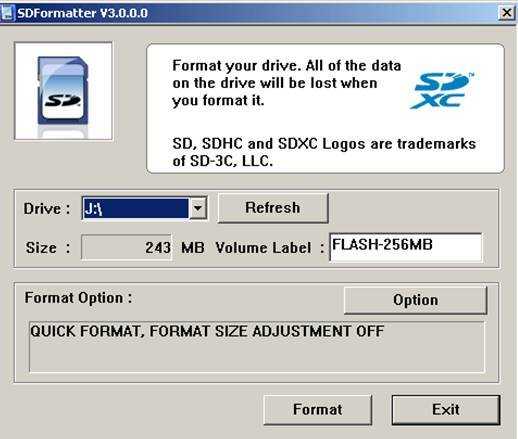 Но когда вы ищете лучший для использования, вы должны выбрать из упрощенного списка.
Но когда вы ищете лучший для использования, вы должны выбрать из упрощенного списка.
Здесь мы составляем список лучших инструментов форматирования USB для использования на компьютерах с Windows. В этот список входят как бесплатные, так и платные программные средства для форматирования USB. Форматирование USB-накопителя может быть лучшим решением для восстановления работы диска после его повреждения или необходимости настройки другой файловой системы.
Что такое инструмент форматирования USB и для чего он нужен?
Устройства универсальной последовательной шины, сокращенно USB-устройства, представляют собой портативные внешние устройства, которые можно подключать к широкому спектру систем и устройств, таких как ПК, настольные компьютеры, мобильные телефоны, медиаплееры, камеры и другие устройства.
Файловая система FAT32 является файловой системой по умолчанию на большинстве USB-устройств, поскольку они предварительно отформатированы под нее. Теперь, чтобы сохранить ваши данные на новом USB-накопителе, вам может потребоваться переформатировать его в определенную файловую систему в зависимости от вашей компьютерной системы или устройства.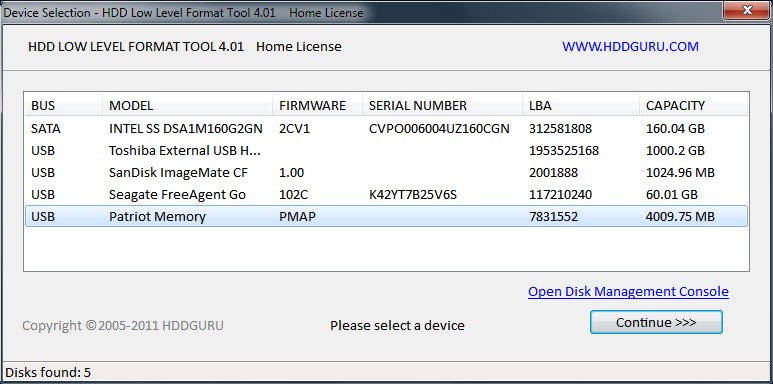
Форматирование — это технический процесс удаления всего, что хранится на носителе/диске/устройстве для изменения формата файловой системы, добавления новых разделов или возврата к состоянию по умолчанию. Когда диск форматируется, все внутри удаляется — чтобы вернуть отформатированные данные, вам понадобится профессиональная программа для восстановления данных.
Средство форматирования USB — это программное приложение или программа, позволяющая успешно форматировать USB-устройство. Инструменты форматирования USB можно использовать для форматирования любых типов USB-устройств, включая поврежденные. Итак, если у вас есть проблемный USB-накопитель, вы можете использовать любой из этих инструментов форматирования USB (перечисленных ниже), чтобы попытаться исправить диск.
Проблемы с форматированием USB
Хотя форматирование USB-накопителя может показаться простым, на самом деле это не так просто. Если USB-диск неправильно отформатирован, он, скорее всего, будет безвозвратно уничтожен.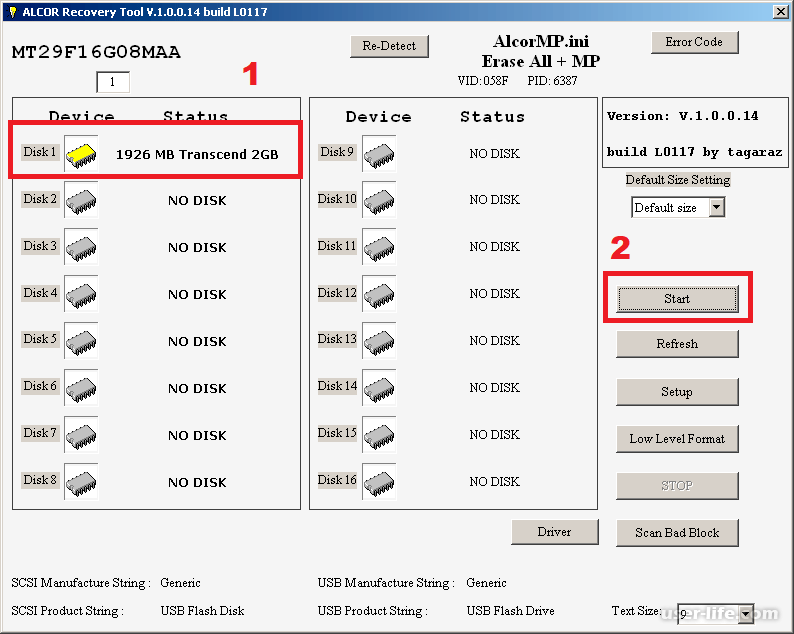 Кроме того, некоторые USB-устройства, защищенные от записи, могут помешать правильно отформатировать их. Вот некоторые типичные проблемы, с которыми вы можете столкнуться при попытке отформатировать USB-устройство.
Кроме того, некоторые USB-устройства, защищенные от записи, могут помешать правильно отформатировать их. Вот некоторые типичные проблемы, с которыми вы можете столкнуться при попытке отформатировать USB-устройство.
1. Защита от записи
Защита от записи используется для защиты файлов, сохраненных на определенном диске или диске. Защищенный от записи диск нельзя отформатировать, а файлы с диска нельзя скопировать/перенести в другое хранилище. Итак, если USB-накопитель защищен от записи, его нельзя отформатировать; вам нужно будет отключить защиту от записи, прежде чем продолжить.
2. Неполное форматирование
У некоторых людей обычно возникает искушение отменить процесс форматирования, если он занимает слишком много времени, но это плохая практика. Если вы перехватите процесс форматирования, USB-накопитель может быть логически поврежден, и такие сценарии могут привести к безвозвратной потере данных.
2023 Лучшие инструменты форматирования USB для пользователей Windows 11/10/8/7/XP
1.
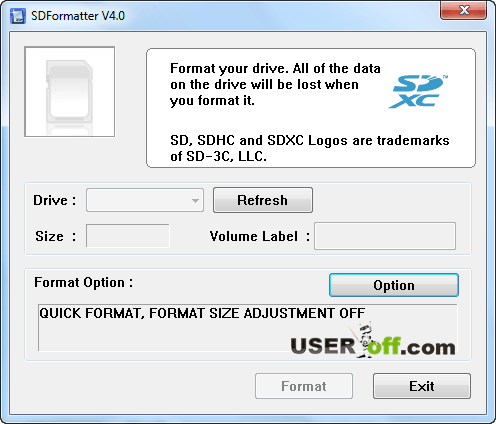 DiskInternals Uneraser Format and Recovery Tool
DiskInternals Uneraser Format and Recovery Tool
Uneraser не является в первую очередь инструментом форматирования USB, вместо этого это инструмент восстановления данных, который помогает восстанавливать файлы с USB-устройств независимо от файловой системы накопителя. DiskInternals Uneraser поддерживает все известные форматы файловых систем и может легко восстановить ваш файл. После восстановления Uneraser устанавливает на вашем USB-накопителе файловую систему по умолчанию.
Это приложение пригодится, если вы забудете сделать резервную копию файлов и данных, хранящихся на USB-накопителе, прежде чем приступить к его форматированию. Таким образом, с DiskInternals Uneraser вы можете восстановить файлы с отформатированного USB-накопителя, затем сделать резервную копию файлов и, возможно, переформатировать USB-накопитель в предпочтительную файловую систему.
DiskInternals Uneraser интуитивно понятен и прост в использовании; он имеет встроенный мастер восстановления, а интерфейс очень похож на интерфейс проводника Windows, поэтому любой пользователь ОС Windows может работать с этим программным обеспечением.
2. Средство форматирования USB-диска HP
Средство форматирования USB-диска HP — это бесплатное приложение для компьютеров под управлением ОС Windows 7 или более поздних версий. Он довольно прост в использовании и может помочь вам отформатировать любой тип диска (внутренний и внешний). Не обращайте внимания на название, этот инструмент работает даже на системах, отличных от HP.
Этот инструмент поддерживает файловые системы FAT32, exFAT и NTFS и удобен, когда вы не можете успешно отформатировать USB-накопитель с помощью стандартного инструмента форматирования Windows. Более того, этот инструмент позволяет создавать загрузочные USB-накопители с помощью функции «Создать загрузочный диск DOS».
3. IM-Magic Partition Resizer
Этот инструмент представляет собой многофункциональную программу для работы с внешними дисками. Это поможет вам отформатировать или изменить размер разделов USB-накопителя. IM-Magic Partition Resizer можно загрузить и использовать бесплатно, потому что это бесплатное программное обеспечение, но если вам нужно использовать его в ОС Windows Server, вам придется приобрести премиум-версию.
IM-Magic Partition Resizer может успешно отформатировать проблемный USB-накопитель. Он имеет простой для понимания интерфейс и поддерживает множество форматов файловых систем; он также позволяет создавать загрузочные носители и управлять несколькими накопителями с одной платформы. Вы можете использовать этот инструмент форматирования USB, который работает в Windows 11, 10, 8, 7, Vista, XP и 2000.
4. Rufus
Rufus — это многофункциональная утилита, которая работает для многих действий, включая форматирование USB-накопителей и создание загрузочных USB-накопителей. Это программа, которую вы можете запускать в разных операционных системах: Windows, Linux, UEFI и других. Со всеми функциями, упакованными в программу, Rufus легкий.
Приложение Rufus работает в Windows 7 или более поздних версиях и может форматировать флэш-накопители, флешки и карты памяти. Rufus обычно быстро форматирует диски, поэтому многие люди предпочитают его. Однако интерфейс этого приложения не так удобен, как другие, перечисленные здесь.![]()
5. Инструмент низкоуровневого форматирования жесткого диска
Этот инструмент форматирования USB ничем не отличается от других в этом списке. Это удобная утилита, которую вы можете использовать для форматирования USB-накопителей и установки на них другой файловой системы по мере необходимости. Помимо форматирования USB-накопителей, HDD Low-Level Format Tool можно использовать для форматирования дисков SATA, SAS, IDE, SSD и SCSI.
Что еще более интересно, этот инструмент доступен бесплатно и может работать в обычной ОС Windows и ОС Windows Server. HDD Low-Level Format Tool работает быстро и надежно; рекомендуется для индивидуальных пользователей и малого бизнеса.
6. Инструмент форматирования USB-накопителя Authorsoft
Инструмент форматирования USB-накопителя Authorsoft — еще один инструмент, который следует учитывать при поиске хорошей утилиты для форматирования USB. Это бесплатное программное обеспечение, что означает, что вам не нужно платить за его использование, и оно может форматировать любой USB-диск. Этот инструмент поддерживает файловые системы FAT, FAT32, exFAT и NTFS.
Этот инструмент поддерживает файловые системы FAT, FAT32, exFAT и NTFS.
Вы можете использовать этот инструмент форматирования для форматирования любого USB-диска и других внешних устройств, таких как SD-карты, флэш-накопители и внешние жесткие диски. В процессе форматирования этот инструмент исправит любой поврежденный раздел на USB-накопителе.
7. Kingston USB Format Tool
Если на вашем компьютере установлена ОС Windows 7 или более поздние версии, вы можете использовать эту утилиту для форматирования проблемных USB-накопителей и других носителей информации. Kingston USB Format Tool протестирован с различными типами USB-накопителей, поэтому он определенно будет работать с выбранным вами USB-накопителем.
Интерфейс, возможно, не самый лучший, но он вполне понятен, что делает программу простой в использовании для всех, включая начинающих операторов ПК. Kingston USB Format Tool отформатирует ваш USB-накопитель, даже если он не распознается компьютером — он использует минимальные системные ресурсы.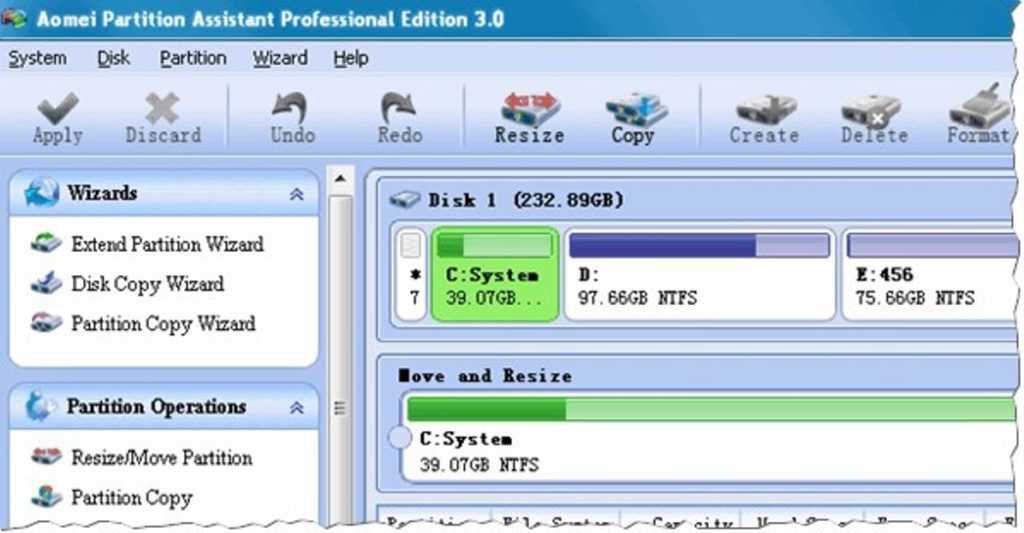
8. Martik USB Disk Formatter
Martik USB Disk Formatter — известная программа для форматирования USB-дисков для Windows. Однако рекомендуется войти в учетную запись «Администратор» в вашей компьютерной системе, чтобы запустить это приложение. Этот инструмент может форматировать USB-накопители в файловые системы FAT32 или NTFS, а также может использоваться для изменения имен дисков.
Если ваш USB-накопитель имеет файловый формат NTFS, вы можете использовать функцию «Включить сжатие» в этом инструменте для дальнейшего сжатия USB-накопителя, если это необходимо. К сожалению, этот инструмент поддерживает только файловые системы FAT и NTFS.
Примечание. Этот инструмент форматирования USB не обновлялся с 2014 года. Он может содержать некоторые ошибки, которые необходимо исправить.
9. Утилита SmartDisk FAT32 Format Utility
SmartDisk FAT32 Format Utility доступна бесплатно, вы ничего не платите, но она может помочь вам отформатировать любой USB-накопитель, который у вас есть. Этот инструмент форматирования работает только для форматирования USB-накопителей в файловой системе FAT32; поэтому, если вы хотите изменить файловую систему вашего USB-накопителя, это может быть неподходящий инструмент для использования.
Этот инструмент форматирования работает только для форматирования USB-накопителей в файловой системе FAT32; поэтому, если вы хотите изменить файловую систему вашего USB-накопителя, это может быть неподходящий инструмент для использования.
Тем не менее, SmartDisk FAT32 Format Utility отлично работает и довольно быстро. Кроме того, с помощью этого инструмента вы можете изменить метку тома вашего USB-накопителя, но тогда доступно не так много вариантов настройки. В целом, это просто базовая утилита формата USB без расширенных функций или дополнительных функций.
Средство форматирования командной строки Windows
Вы можете форматировать USB-накопители и обычные внутренние диски с помощью утилиты командной строки Windows. Это расширенный вариант, и его следует выполнять с осторожностью, чтобы избежать безвозвратной потери данных с USB-накопителя. Кроме того, вы должны войти в систему с учетной записью администратора на компьютере, прежде чем сможете использовать CMD для форматирования.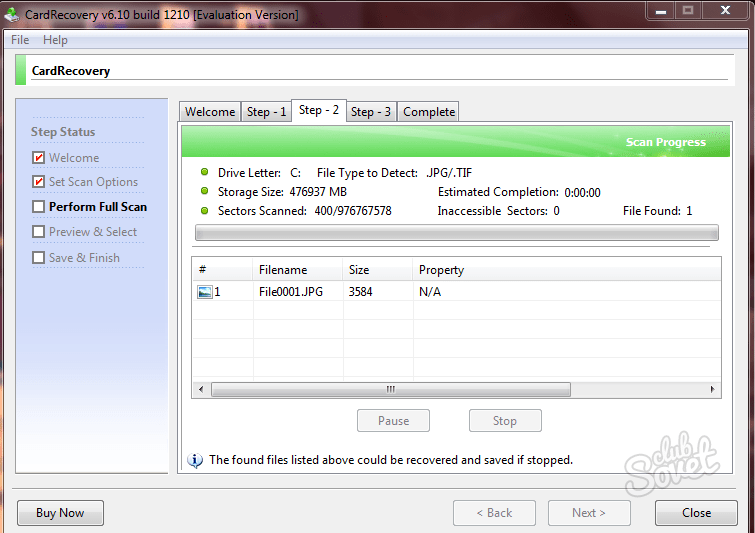 Но в целом процесс простой и довольно быстрый.
Но в целом процесс простой и довольно быстрый.
Как отформатировать флэш-накопитель в командной строке:
Примечание. Если вы используете гостевую учетную запись на компьютере, вам потребуется доступ администратора для запуска командной строки и форматирования диска. Ниже приведены шаги, которые необходимо выполнить:
- Убедитесь, что USB-накопитель подключен к компьютеру и отображается в проводнике
- Щелкните правой кнопкой мыши значок «Пуск» и выберите «Командная строка (администратор)» или «PowerShell (администратор)».
- Введите следующую команду: формат:
- Подождите, пока команда обработается и запустится успешно, затем вы можете закрыть приглашение CMD и проверить, был ли отформатирован ваш USB-накопитель.
Управление дисками Windows
Если вы не хотите использовать стороннее приложение для форматирования жесткого диска, в ОС Windows есть встроенные утилиты, которые помогут вам отформатировать ваши диски, как внутренние, так и внешние.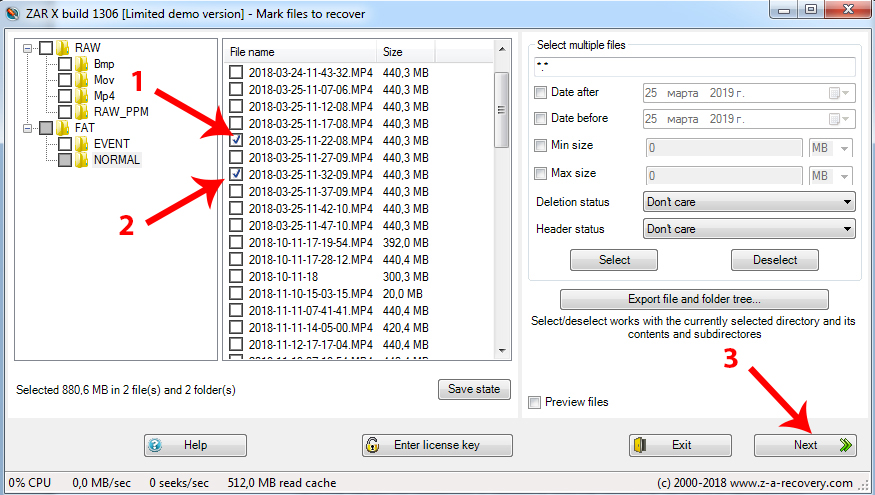 Одной из таких утилит является Windows Disk Management, которая поддерживает файловые системы exFAT, FAT32 и NTFS. Другими словами, он идеально подходит для форматирования практически любого USB-накопителя.
Одной из таких утилит является Windows Disk Management, которая поддерживает файловые системы exFAT, FAT32 и NTFS. Другими словами, он идеально подходит для форматирования практически любого USB-накопителя.
Управление дисками Windows, конечно же, совершенно бесплатное и очень простое. Этот инструмент доступен на всех компьютерах с ОС Windows, независимо от версии Windows, которую вы используете в системе. Ниже приведено подробное руководство, необходимое для форматирования USB-накопителя с помощью утилиты управления дисками Windows.
Как форматировать USB-накопители с помощью управления дисками Windows
- Убедитесь, что USB-накопитель подключен к компьютеру и отображается в проводнике
- Щелкните правой кнопкой мыши значок «Пуск» и выберите «Управление дисками».
- Выберите USB-накопитель, который вы хотите отформатировать; щелкните правой кнопкой мыши на диске и выберите «Форматировать».
- Выберите любые настройки, которые вы хотели бы сделать на отформатированном USB-накопителе, такие как буква диска, объем и т.
 д.
д. - Дождитесь успешного завершения форматирования, затем закройте «Управление дисками» — ваш USB-накопитель был отформатирован.
Заключение
В этой статье перечислены лучшие инструменты для форматирования USB, а также описаны различные способы форматирования USB-накопителя. DiskInternals Uneraser может помочь вам восстановить файлы с проблемного USB-накопителя, а также создать резервную копию файлов в виде образов дисков.
Часто задаваемые вопросы
Как отформатировать USB-накопитель?
Вы можете отформатировать USB-накопитель, выполнив следующие действия:
- Вставьте USB-накопитель в USB-порт вашего компьютера.
- Откройте Проводник (Windows) или Finder (Mac) и найдите USB-накопитель.
- Щелкните правой кнопкой мыши (Windows) или щелкните, удерживая клавишу Control (Mac), на USB-накопителе и выберите «Форматировать» в контекстном меню. Кроме того, вы можете выбрать USB-накопитель, а затем нажать «Форматировать» на панели инструментов в верхней части окна.

- Выберите файловую систему, которую вы хотите использовать для USB-накопителя. Для Windows это обычно NTFS, а для Mac — обычно macOS Extended (в журнале) или exFAT. Если вы не уверены, вы можете использовать файловую систему по умолчанию.
- Назовите USB-накопитель и выберите любые другие необходимые параметры форматирования, например размер единицы размещения. Параметры по умолчанию обычно подходят.
- Нажмите «Старт», чтобы начать процесс форматирования. В зависимости от размера USB-накопителя и выбранной файловой системы это может занять несколько минут.
- После завершения процесса форматирования вы можете извлечь USB-накопитель из компьютера и начать его использовать.
Важно помнить, что форматирование USB-накопителя приведет к удалению всех данных на нем, поэтому перед форматированием обязательно сделайте резервную копию всех важных файлов. Кроме того, если вы форматируете USB-накопитель, который планируете использовать на компьютерах Windows и Mac, лучше всего использовать файловую систему exFAT, поскольку она совместима с обеими операционными системами.
Что происходит при форматировании USB?
При форматировании USB-накопителя в процессе форматирования будут удалены все данные и файлы, хранящиеся на нем, включая файловую систему, используемую для организации данных. Затем в процессе форматирования на диске создается новая файловая система, которая определяет порядок организации, хранения и доступа к данным на диске.
Средство форматирования USB FAT32, как отформатировать USB в FAT32 в Windows 10/11?
Существует несколько способов форматирования USB-накопителя в файловую систему FAT32 в Windows 10/11. Вот три метода:
Способ 1. Используйте встроенный в Windows инструмент управления дисками
- Вставьте USB-накопитель в USB-порт компьютера.
- Откройте «Управление дисками», нажав клавишу Windows + X и выбрав «Управление дисками» в меню.
- Найдите USB-накопитель в списке дисков и щелкните его правой кнопкой мыши.
- Выберите «Формат» из контекстного меню.
- Выберите «FAT32» в качестве файловой системы и дайте имя USB-накопителю.

- Нажмите «ОК», чтобы начать процесс форматирования.
Способ 2. Использование командной строки
- Вставьте USB-накопитель в USB-порт компьютера.
- Нажмите клавишу Windows + X и выберите «Командная строка (администратор)» в меню.
- Введите «diskpart» и нажмите Enter.
- Введите «list disk» и нажмите Enter, чтобы просмотреть список дисков.
- Определите номер диска вашего USB-накопителя.
- Введите «выбрать диск X» (где X — номер диска вашего USB-накопителя) и нажмите Enter.
- Введите «clean» и нажмите Enter, чтобы стереть USB-накопитель.
- Введите «создать основной раздел» и нажмите Enter, чтобы создать новый основной раздел на USB-накопителе.
- Введите «format fs=FAT32 quick» и нажмите Enter, чтобы отформатировать USB-накопитель в файловой системе FAT32.
Как отформатировать SSD для Windows 10?
Чтобы отформатировать SSD для Windows 10, вы можете использовать встроенный инструмент управления дисками Windows.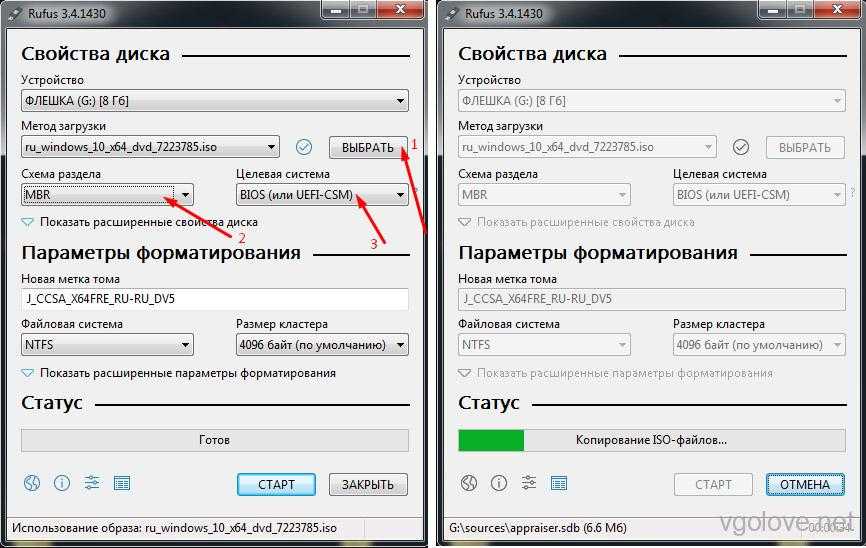 Вот шаги:
Вот шаги:
- Нажмите клавишу Windows + X на клавиатуре и выберите «Управление дисками» в меню.
- Найдите SSD, который вы хотите отформатировать, в списке дисков. Он должен быть помечен как «Диск X» с указанием размера диска рядом с ним.
- Щелкните правой кнопкой мыши SSD и выберите «Форматировать» в контекстном меню.
- В окне Формат выберите файловую систему, которую вы хотите использовать для SSD. NTFS рекомендуется для большинства пользователей, но вы также можете выбрать exFAT или FAT32.
- Дайте SSD имя в поле «Метка тома».
- Установите флажок «Выполнить быстрое форматирование», чтобы ускорить процесс форматирования.
- Нажмите кнопку «ОК», чтобы начать процесс форматирования.
- Дождитесь завершения процесса форматирования. Это может занять несколько минут в зависимости от размера SSD.
После завершения процесса форматирования вы можете использовать SSD в качестве устройства хранения данных для вашего компьютера с Windows 10. Важно отметить, что форматирование SSD приведет к удалению всех данных на нем, поэтому обязательно сделайте резервную копию всех важных файлов перед форматированием.
Важно отметить, что форматирование SSD приведет к удалению всех данных на нем, поэтому обязательно сделайте резервную копию всех важных файлов перед форматированием.
Лучшие инструменты для форматирования USB | Форматеры флешки/флешки для Windows
Средство форматирования Windows не всегда может правильно отформатировать флешку. Стандартное форматирование вообще не является решением, если информация таблицы файлов на устройстве хранения была повреждена. К сожалению, восстановить данные на флешке с таким повреждением сложнее.
Что такое форматирование?
Рассмотрим лучшие программы для форматирования флешек, есть более-менее универсальные инструменты. Вы можете легко найти другие альтернативы, бесплатные и проприетарные утилиты, предлагаемые производителями, и скачать их для Windows. Итак, начнем!
Важно ! Перед форматированием сохраните содержимое USB-накопителя на компьютере. Все данные, хранящиеся на отформатированном носителе, будут безвозвратно удалены.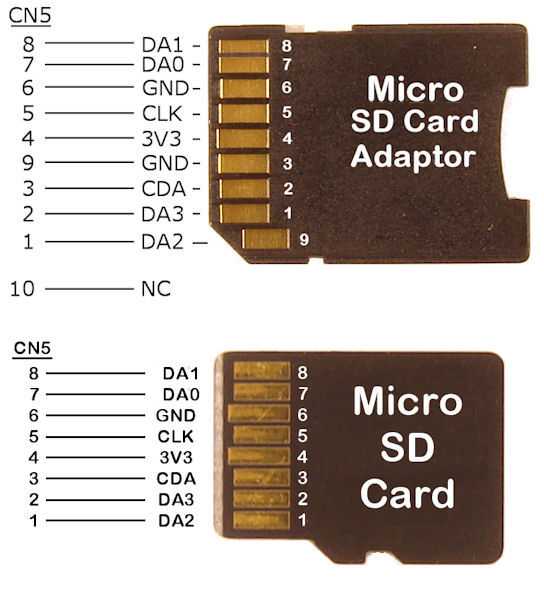
Содержание
- JetFlash Recovery Tool — простой форматировщик USB-накопителя
- Средство форматирования USB-накопителя
- Средство низкоуровневого форматирования жесткого диска
- Средство форматирования USB-накопителя HP для Windows
- Как отформатировать USB-накопитель в Mac OS
- Инструмент для форматирования USB Kingston
JetFlash Recovery Tool — простая программа для форматирования флешки
JetFlash Recovery Tool — универсальное решение для форматирования флешки. Будет полезно в случае, если:
- Флешка содержит какие-либо ошибки файловой таблицы или поврежденные сектора
- Информация на флешке не читается (причины неизвестны)
- Вам просто нужно отформатировать флешку
Установите JetFlash Recovery Tool и попробуйте с его помощью принудительно отформатировать флешку. Форматтер флешек работает с брендами A-DATA и Transcend, но возможны и другие варианты.
JetFlash Recovery Tool можно загрузить с официального сайта. Установите его на компьютер согласно инструкции, прилагаемой к программе.
Установите его на компьютер согласно инструкции, прилагаемой к программе.
Скачать JetFlash Recovery Online
Инструмент форматирования USB-накопителя
Один из лучших инструментов для форматирования USB-накопителя
Инструмент форматирования USB-накопителя позволяет быстро и правильно отформатировать USB-накопитель в Windows. Вы можете указать файловую систему отформатированного usb-носителя: FAT, FAT32, exFAT или NTFS.
Основные возможности утилиты:
- Позволяет выбрать стандартное форматирование или стереть все данные на флешке, которые не могут быть отформатированы обычным (системным) способом
- USB Disk Storage Format Tool удаляет любые следы вредоносных программ и вирусы, которые могут заразить флешку
- Поиск и исправление ошибок чтения и бэд-блоков на флешке
- Создание метки тома (имени) для флешки
- Создание раздела в FAT32 емкостью 32 ГБ >
- Низкоуровневое форматирование флешек нужной модели (Kingston, HP, Sony, Lexar, Imation, Transcend, Corsair и так далее).

USB Disk Storage Format Tool был успешно протестирован на тысячах устройств хранения данных (компактные флэш-накопители, флэш-накопители, флэш-накопители). Он поддерживает такие бренды, как SanDisk, Kingston, Transcend, Corsair, Sony, Lexar, Toshiba, Verbatim, Silicon Power, IronKey и HDE.
Существует также Pro-версия средства форматирования USB-диска. Может быть полезно для создания загрузочных флешек, выполнения низкоуровневого форматирования, изменения размера кластеров и так далее.
Загрузить USB Disk Storage Format
Инструмент низкоуровневого форматирования жесткого диска
Приложение низкоуровневого форматирования жесткого диска для Windows 10
Инструмент низкоуровневого форматирования жесткого диска — это утилита для низкоуровневого форматирования жестких дисков. Это приложение позволяет вам читать данные SMART и получать служебную информацию об устройствах хранения данных на вашем ПК с Windows.
Однако средство низкоуровневого форматирования HDD поддерживает не только жесткие диски.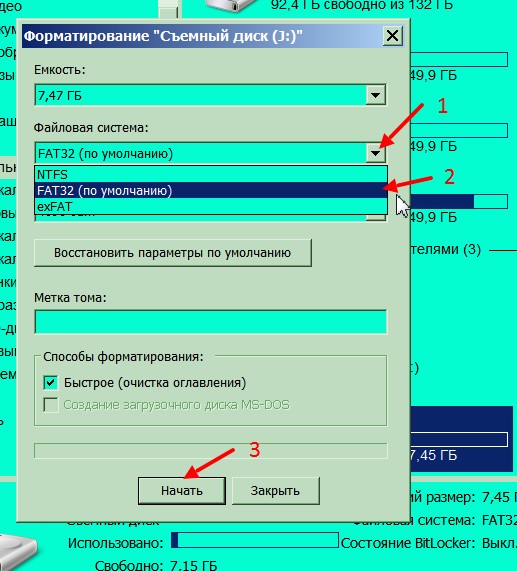 Также возможно форматирование флешки или карты памяти (SD, MMC, MemoryStick и CompactFlash) — для их подключения через USB-порт необходим картридер.
Также возможно форматирование флешки или карты памяти (SD, MMC, MemoryStick и CompactFlash) — для их подключения через USB-порт необходим картридер.
Инструмент низкоуровневого форматирования жесткого диска удалит данные с SATA, IDE, SAS, SCSI или SSD через низкоуровневый доступ. Утилита также работает с любыми внешними USB- и FIREWIRE-накопителями, а также с флешками SD, MMC, MemoryStick и CompactFlash.
Скачать HDD Low Level Format
HP USB Disk Storage Format Tool для Windows
Очень простая утилита для правильного форматирования флешки в форматах FAT32 или NTFS. Основная функция — помочь пользователю быстро выбрать параметры и отформатировать флешку на компьютере, нажав кнопку «Форматировать».
HP USB Storage Format Tool доступен бесплатно, установщик можно скачать для Windows 10, 7, 8 и т.д.
Кроме того, через HP USB Disk Storage Format Tool можно сделать загрузочную флешку ( чего не могут сделать другие подобные форматтеры флэш-памяти USB).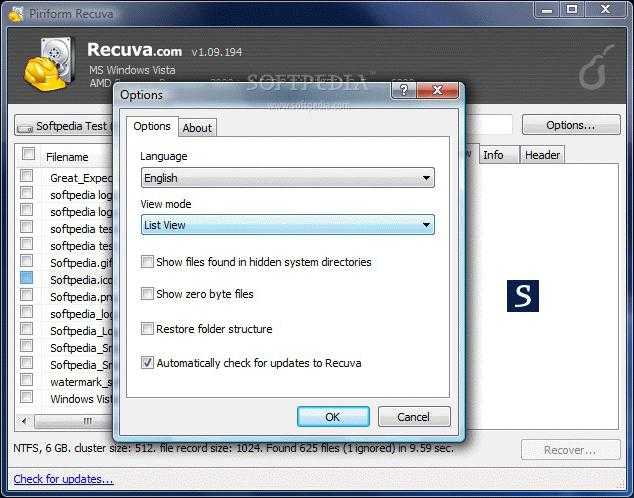
Загрузить HP USB Storage Format Tool
Как отформатировать USB-накопитель в Mac OS
HP USB Format Tool позволяет форматировать USB-накопитель в Mac OS X. Однако для этого необходимо следовать следующие шаги:
- Установите эмулятор Parallels Desktop на Mac OS
- Установите Windows на Parallels Desktop
- Загрузите HP USB Disk Storage Format Tool на Mac, установите его на эмулируемую Windows
- Отформатируйте USB-накопитель под Mac OS X через эмулированную Windows
Kingston USB Format Tool
Kingston Приложение для форматирования и восстановления USB для Windows
Утилита форматирования Kingston вообще не содержит никаких настроек. Для форматирования нужно указать устройство (usb-флешку) и файловую систему.
Разработчики программы утверждают, что FAT является лучшим форматом для USB-накопителя, чтобы избежать конфликтов с другими операционными системами. На работу флешки это никак не повлияет.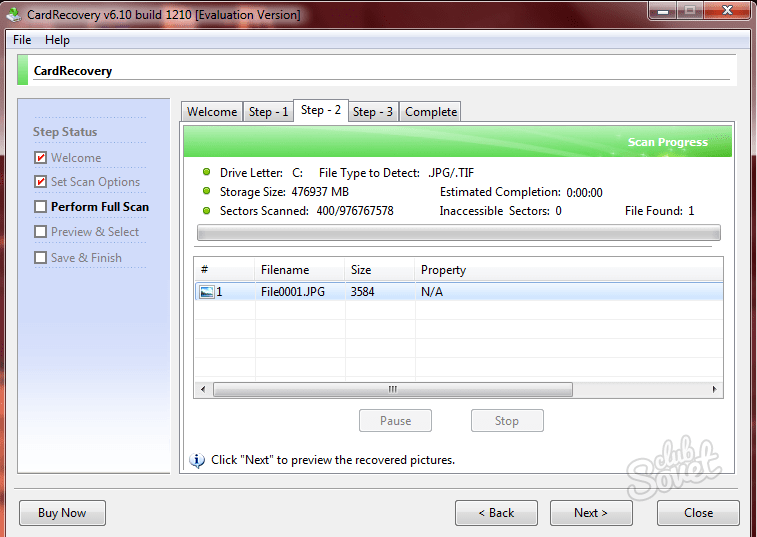


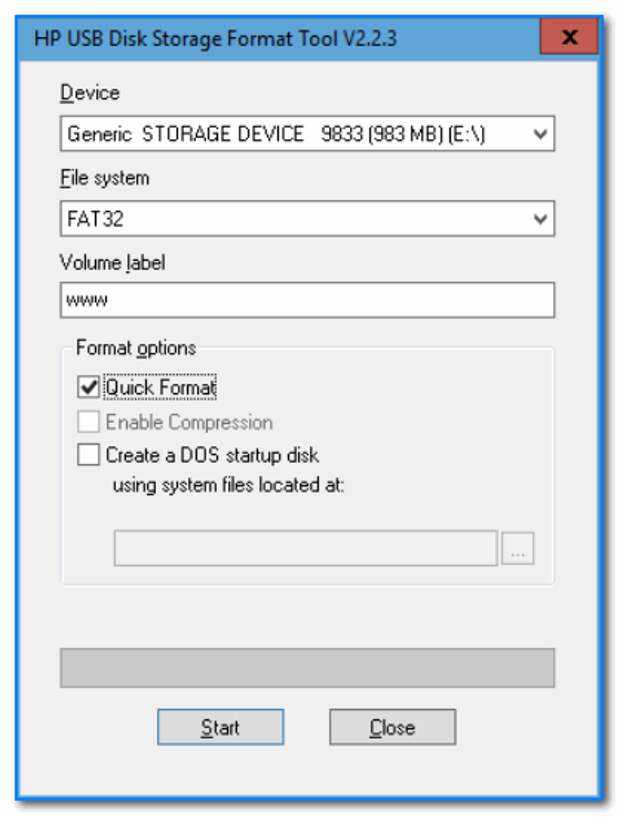 В Windows она рассчитывается с основанием 1024 (т.е. 1 КБ = 1024 байта), а в Mac OS X/macOS ёмкость рассчитывается на основании 1000 (то есть 1 кБ = 1000 байт).
В Windows она рассчитывается с основанием 1024 (т.е. 1 КБ = 1024 байта), а в Mac OS X/macOS ёмкость рассчитывается на основании 1000 (то есть 1 кБ = 1000 байт). доступна как для быстрого форматирования, так и для перезаписи.
доступна как для быстрого форматирования, так и для перезаписи. В таких случаях планшет и камера говорят: «Отформатируйте карту», но программа SDFormatter также не может её распознать. Здесь рекомендуется скачать программу testdisk. Независимо от её консольного интерфейса, с ней очень легко работать. TestDisk имеет управляемую настройку, кроме того, вы можете восстановить не только содержимое диска, но и исходную структуру таблицы.
В таких случаях планшет и камера говорят: «Отформатируйте карту», но программа SDFormatter также не может её распознать. Здесь рекомендуется скачать программу testdisk. Независимо от её консольного интерфейса, с ней очень легко работать. TestDisk имеет управляемую настройку, кроме того, вы можете восстановить не только содержимое диска, но и исходную структуру таблицы. Это сообщение появляется сразу после попытки запуска утилиты. В этом случае SD имеет плохие блоки. Если это действительно так, карта памяти вышла из строя! Тот факт, что упомянутое программное обеспечение не помогло, скорее всего, только доказывает это.
Это сообщение появляется сразу после попытки запуска утилиты. В этом случае SD имеет плохие блоки. Если это действительно так, карта памяти вышла из строя! Тот факт, что упомянутое программное обеспечение не помогло, скорее всего, только доказывает это. Теоретически, такая возможность существует, но в любом случае это только предположение, поскольку ни у одного привода нет «датчика затопления». Состояние карты, скорее всего, будет доступно только для чтения из-за износа ячеек памяти, что может ускориться из-за физического удара.
Теоретически, такая возможность существует, но в любом случае это только предположение, поскольку ни у одного привода нет «датчика затопления». Состояние карты, скорее всего, будет доступно только для чтения из-за износа ячеек памяти, что может ускориться из-за физического удара.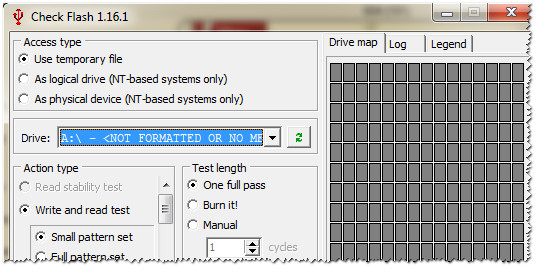 Но можно с уверенностью сказать, что это либо «смерть» части памяти, либо ошибка контроллера при её копировании. В обоих случаях с помощью программного метода вы ничего не можете сделать.
Но можно с уверенностью сказать, что это либо «смерть» части памяти, либо ошибка контроллера при её копировании. В обоих случаях с помощью программного метода вы ничего не можете сделать. д.
д.